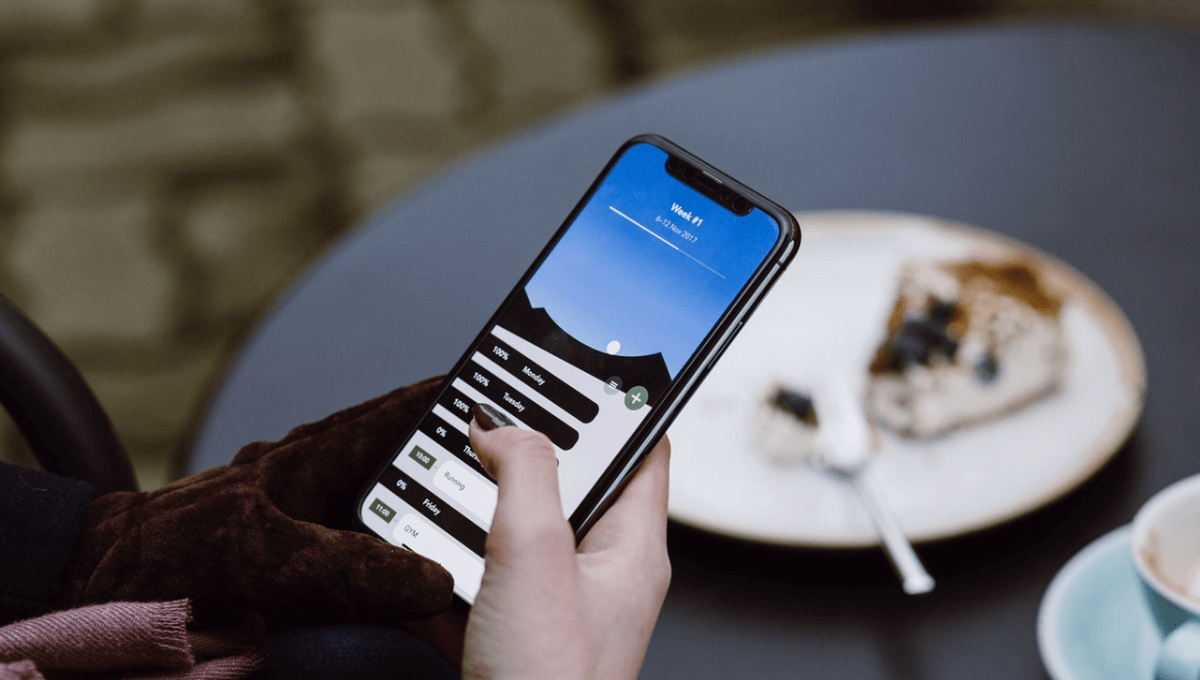كل ما تحتاج معرفته عن مدير الملفات في هواتف أندرويد ، إذا كنت مستخدمًا لهاتف أندرويد فربما تواجه صعوبة في الوصول إلى مدير الملفات مباشرة، وهذا لأنك لا تتعامل مع هذه الملفات بشكل مباشر، وغالبًا ما تصل إلى هذه الملفات عند البحث عنها بواسطة تطبيق ما، مثل البحث عن صورة باستخدام تطبيق الصور، أو البحث عن ملف PDF باستخدام قارئ PDF وهكذا.
ولكن من المهم للغاية معرفة كيفية الوصول إلى الملفات مباشرةً لأغراض مثل: التنظيم أو الرفع إلى خدمات التخزين السحابي
ففي النهاية يعتبر هاتفك أداة إنتاجية حيث يمكن أن يعمل كقرص صلب محمول، ويضم أي نوع من الملفات المهمة التي تحتاجها، وقد يأتي وقت تريد فيه البحث والتعامل مع الملف مباشرةً.
فيما يلي سنتعرف على كيفية الوصول إلى مدير الملفات واستخدامه في أندرويد:
أولًا: كيفية الوصول لمدير الملفات في أندرويد:
إذا كنت تستخدم هاتفًا يعمل بنظام التشغيل أندرويد 6 أو الأحدث، فهناك مدير ملفات مضمن مخفي في الإعدادات، وللوصول إليه اتبع الخطوات التالية:
- اضغط على تطبيق (الإعدادات).
- اختر (التخزين) Storage.
- انقر على (أخرى) Other.
هنا ستجد قائمة كاملة بجميع الملفات والمجلدات الموجودة في وحدة التخزين الداخلية.
إذا كنت تستخدم إصدار أندرويد 8، ستجد مدير الملفات في تطبيق (التنزيلات) Downloads، كل ما عليك فعله هو فتح هذا التطبيق والضغط على خيار (إظهار سعة التخزين الداخلية) Show internal storage
من هنا يمكنك تصفح الملفات الموجودة وفتحها ونقلها، وإعادة تسميتها، ونسخها وحذفها ومشاركتها.
إذا كنت تستخدم إصدار أندرويد 9 أو الأحدث، فإن الأمر سيكون سهلًا، حيث يأتي إصدار أندرويد 9 بتطبيق يُسمى (تطبيق الملفات) Files app، يمكنك من خلاله تصفح الملفات الموجودة أو أي حساب تخزين سحابي متصل.
كما يمكنك استخدام أيقونات نوع الملف في أعلى الشاشة للوصول إلى الملفات، وإذا كنت تريد البحث عن ملف معين يمكنك اتباع الخطوات التالية:
- انقر على أيقونة القائمة الثلاثية النقاط في الزاوية العلوية اليمنى.
- اختر (إظهار سعة التخزين الداخلية).
- انقر على الخطوط الثلاثة الموجودة في الزاوية العلوية اليسرى واكتب اسم الملف للبحث عنه.
إذا لم تجد (تطبيق الملفات) في هاتفك، فلاِحتمال أنك تستخدم جهازًا من شركة مصنّعة، مثل سامسونج، تختار عدم تضمين التطبيق في هواتفها على مستوى النظام
حيث تُفضّل تضمين التطبيق الخاص بها بهدف دفعك لاستخدام خدمة التخزين السحابية الخاصة بالشركة أو خدمة أخرى وفق الاتفاقيات الخاصة بينهما.
ولكن ربما تجد تطبيق مدير الملفات داخل مجلد يحمل اسم الشركة المصنعة تحت اسم آخر مثل: My Files، أو اسم آخر مشابه له مع وظائف إدارة الملفات الأساسية نفسها، ولكن بواجهة مختلفة إلى حد ما.
ثانيًا: كيفية إدارة الملفات في تطبيق مدير الملفات:
إحدى الميزات غير المعروفة في نظام التشغيل أندرويد هي قدرته على الاتصال بأجهزة التخزين الخارجية مثل بطاقات ذاكرة USB، أو محركات الأقراص الصلبة المحمولة ذات السعة الكبيرة. ولكن للاتصال بشكل صحيح يجب أن يدعم هاتفك ميزة تُسمى USB On-The-Go، أو USB OTG.
إذا كان هاتفك يدعم ميزة USB OTG، فكل ما تحتاجه هو محول USB-A إلى USB-C أو محول micro-USB، وكل ما عليه فعله هو استخدام المحول لتوصيل محرك الأقراص الخارجي بهاتفك، ثم البحث عن إشعار يؤكد توصيل محرك الأقراص.
بمجرد تأكيد التوصيل انقر على خيار (استكشاف) Explore ضمن الإشعار لاستعراض جميع الملفات الموجودة على محرك الأقراص الخارجي، والوصول إليها.
عند الانتهاء، لا تنسَ الرجوع إلى الإشعار والنقر على خيار (إخراج) Eject قبل فصل محرك الأقراص الخارجي.
ثالثًا: نقل الملفات بين هاتفك وجهاز الحاسوب:
يمكن لهاتف أندرويد أن يعمل كقرص صلب خارجي. ما عليك سوى توصيل جهازك بأي حاسوب يعمل بنظام التشغيل ويندوز أو (ماك أوإس) أو (كروم أوإس)
حيث يمكنك الوصول إلى مدير الملفات وسحب الملفات وإسقاطها بين الهاتف والحاسوب بسهولة.
في نظامي التشغيل ويندوز أو (كروم أوإس) يمكنك التوصيل والبدء في التصفح والنقل مباشرةً
ولكن باستخدام جهاز ماك ستحتاج أولاً إلى تنزيل تطبيق Android File Transfer وتثبيته قبل إنشاء الاتصال.